电脑文字显示模糊怎么办?ClearType功能的启用方法
发布时间:2024-09-18
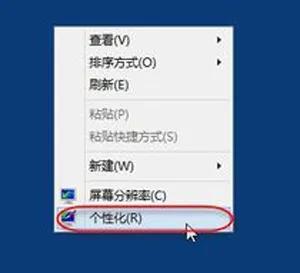
电脑屏幕上文字显示模糊,不仅影响阅读体验,还可能导致眼睛疲劳。如果你遇到这个问题,不要担心,我们有办法解决。今天就让我们一起来探讨如何通过启用ClearType功能来改善文字显示效果。
电脑文字模糊常见原因及解决方法
电脑文字显示模糊的原因可能有很多,比如显示器分辨率设置不当、显卡驱动过旧等。但有一个简单有效的方法往往被忽视,那就是启用Windows系统的ClearType功能。
ClearType技术如何提升文字清晰度
ClearType是一种文本反锯齿技术,它利用液晶显示器的特性,通过调整像素边缘的亮度来使文字更加清晰锐利。这项技术特别适合用于LCD屏幕,可以显著改善文字的可读性。
启用ClearType功能的详细步骤
启用ClearType功能非常简单,只需按照以下步骤操作:
- 打开“开始菜单”,选择“控制面板”。
- 在控制面板中,找到“外观和个性化”选项。
- 点击“调整ClearType文本”。
- 在弹出的向导中,勾选“启用ClearType”并点击“下一步”。
- 系统会显示几组不同效果的文字,选择你认为最清晰的一组,然后点击“下一步”。
- 重复上述步骤,直到完成所有对比测试。
- 最后点击“完成”,你的电脑文字显示效果就会得到明显改善。
优化显示效果的其他方法
除了启用ClearType,你还可以尝试以下方法来改善文字显示效果:
- 调整显示器分辨率:确保你的显示器设置为推荐的最高分辨率。
- 更新显卡驱动:访问显卡制造商的官网,下载并安装最新的驱动程序。
- 调整字体大小:在Windows设置中,你可以调整系统字体大小,找到最适合你的阅读体验。
ClearType功能对提升阅读体验的重要性
在当今这个数字化时代,我们每天都要面对电脑屏幕数小时。启用ClearType功能不仅可以让你的阅读体验更加舒适,还能有效减少眼睛疲劳,保护视力。这项技术虽然简单,却能带来显著的改善效果。所以,如果你发现电脑文字显示模糊,不妨试试启用ClearType功能,让你的阅读体验焕然一新。